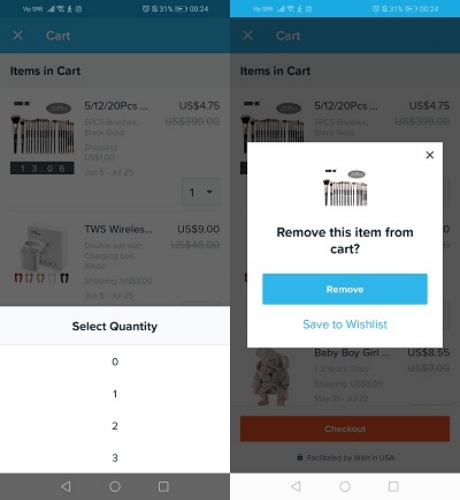উইশ অ্যাপটি একটি অত্যন্ত জনপ্রিয় অনলাইন শপিং গন্তব্যে পরিণত হয়েছে। হেডফোন এবং স্মার্টওয়াচ থেকে শুরু করে বাচ্চাদের জামাকাপড় এবং নৈপুণ্যের সরবরাহ পর্যন্ত লক্ষ লক্ষ আইটেম রয়েছে৷
আপনার সাম্প্রতিক দেখা ইতিহাসে উইশ অ্যাপের মধ্যে আপনার চেক আউট করা সমস্ত পণ্য রয়েছে৷ পরিবর্তে, আপনার ব্রাউজিং পৃষ্ঠা সাধারণত এই ডেটার উপর ভিত্তি করে পণ্যগুলি প্রদর্শন করে। কিন্তু যদি আপনি এটি পরিবর্তন করতে চান কি করতে পারেন? আপনি কি সম্প্রতি দেখা ইতিহাস থেকে আইটেমগুলি সরাতে পারেন? খুঁজে বের কর.
আপনি উইশের সাম্প্রতিক দেখা ইতিহাস মুছে ফেলতে পারেন?
আমরা আশা করি আমরা বলতে পারি যে আপনি ভাগ্যবান ছিলেন, কিন্তু দুর্ভাগ্যবশত, তা হয়নি। উইশ অ্যাপ আপনাকে আপনার সম্প্রতি দেখা ইতিহাস সাফ করার অনুমতি দেয় না। আপনি আপনার সাম্প্রতিক অনুসন্ধানগুলিও মুছতে পারবেন না। প্রচুর অ্যাপ্লিকেশানের একটি সাধারণ বোতাম রয়েছে যা আপনি আপনার অনুসন্ধান এবং দেখার ইতিহাস সরাতে ক্লিক বা আলতো চাপতে পারেন৷ কিন্তু উইশ অনুরূপ আইটেম অফার করে আপনার ব্রাউজিং অভিজ্ঞতা উন্নত করতে এটি রাখতে পছন্দ করে।
এটির কাছাকাছি যাওয়ার একটি অপ্রচলিত উপায় রয়েছে, কারণ এই তালিকায় শুধুমাত্র 15টি পণ্য উপস্থিত হতে পারে। আপনি যদি অন্য 15টি পণ্যের জন্য কেবল অনুসন্ধান করেন বা খুলতে পারেন, আপনি সহজেই আপনার ব্রাউজিং পৃষ্ঠাটি কাস্টমাইজ করতে পারেন। প্রথম 15টি পণ্য নতুন দিয়ে প্রতিস্থাপিত হবে এবং এই নতুন আইটেমগুলির উপর ভিত্তি করে আরও পরামর্শ দেওয়া হবে।
অফিসিয়াল ওয়েবসাইট অনুসারে, উইশের কাছে আপনার ফিড থেকে অবাঞ্ছিত পণ্যগুলি লুকিয়ে রাখার বিকল্প নেই। যাইহোক, আপনি যে কোনও আইটেমকে যে কোনও উপায়ে আপত্তিকর বলে মনে করতে পারেন।
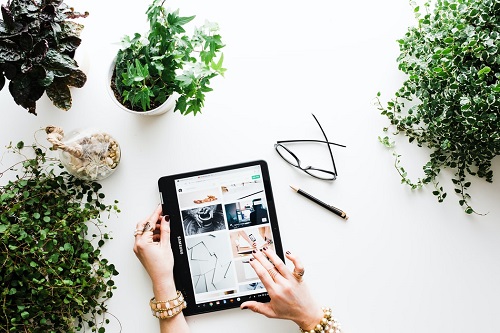
আপনি আপনার কার্ট থেকে আইটেম মুছে ফেলতে পারেন?
আপনি যদি ভুলবশত আপনার কার্টে দেখা আইটেমগুলির মধ্যে একটি রাখেন তবে কী হবে? আপনি সহজেই তাদের অপসারণ করতে পারেন। এমনকি আপনি দুর্ঘটনাক্রমে করা একটি অর্ডার বাতিল করতে পারেন, তবে শুধুমাত্র নির্দিষ্ট পরিস্থিতিতে। এই ক্ষেত্রে কি করতে হবে তা এখানে।
কিভাবে আপনার কার্ট থেকে একটি পণ্য সরান
আপনি যদি কোনও আইটেম সম্পর্কে আপনার মন পরিবর্তন করেন বা দুর্ঘটনাক্রমে এটি আপনার কার্টে রাখেন, তাহলে এটি কীভাবে সরিয়ে ফেলা যায় তা এখানে রয়েছে। আপনি যদি একটি মোবাইল ডিভাইস ব্যবহার করেন তবে নিম্নলিখিতগুলি করুন:
- আপনার কার্ট খুলুন এবং পছন্দসই আইটেম নির্বাচন করুন.
- পরিমাণ বোতাম নির্বাচন করুন।
- পপ-আপ উইন্ডো থেকে, 0 নির্বাচন করুন।
- আপনাকে নিশ্চিত করতে হবে যে আপনি আপনার কার্ট থেকে নির্বাচিত আইটেমটি মুছতে চান - আইটেম সরান এ আলতো চাপুন।
- আপনি যদি আরও পণ্যের সন্ধান করতে চান তবে কেনাকাটা চালিয়ে যান নির্বাচন করুন।
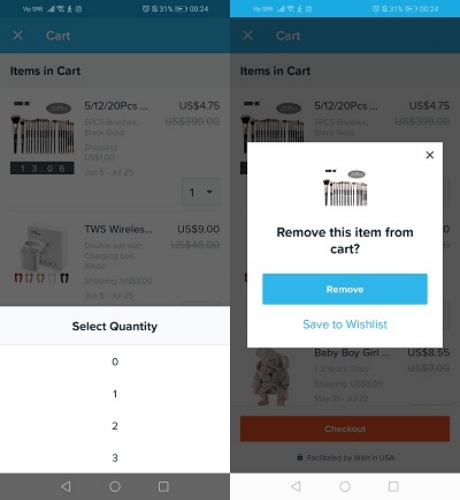
আপনি যদি আপনার ডেস্কটপ কম্পিউটার থেকে কেনাকাটা করেন তবে এই নির্দেশাবলী অনুসরণ করুন:
- এটি খুলতে আপনার কার্টটিতে ক্লিক করুন এবং কার্ট বিভাগে আইটেমগুলি খুঁজুন৷
- সরান নির্বাচন করুন, এবং একটি পপ-আপ উইন্ডো প্রদর্শিত হবে।
- এই উইন্ডোতে, নিশ্চিত করতে হ্যাঁ নির্বাচন করুন।
- আরও পণ্য কেনাকাটা করতে Continue Shopping-এ ক্লিক করুন।
কিভাবে আপনার অর্ডার বাতিল
সচেতন থাকুন যে আপনি শুধু কোনো অর্ডার বাতিল করতে পারবেন না। যদি আপনার প্যাকেজ ইতিমধ্যেই পাঠানো হয়ে থাকে, তাহলে বাতিল করতে অনেক দেরি হয়ে গেছে। পণ্যের জন্য আপনাকে চার্জ করা হবে।
যাইহোক, আপনি অর্ডার দেওয়ার আট ঘণ্টারও কম সময় থাকলে, আপনি এটি বাতিল করতে পারেন। আপনাকে যা করতে হবে তা হল আপনার অর্ডার ইতিহাস খুলুন এবং গ্রাহক সহায়তা নির্বাচন করুন৷ আপনি একজন উইশ সহকারীর কাছ থেকে সাহায্য পাবেন। একবার আপনি এইভাবে আপনার অর্ডার বাতিল করলে, আপনি আইটেমগুলি পাবেন না এবং আপনাকে চার্জ করা হবে না।
কিভাবে আপনার ইচ্ছা তালিকা থেকে আইটেম মুছে ফেলুন
আপনি মুছে ফেলতে পারেন এমন আরেকটি জিনিস যা আপনি আপনার পছন্দের তালিকায় রেখেছেন। একটি মোবাইল ডিভাইস থেকে এটি কীভাবে করবেন তা এখানে:
- আপনি যখন আপনার ফোনে উইশ অ্যাপ খুলবেন, তখন প্রধান মেনুতে যান এবং প্রোফাইল দেখুন নির্বাচন করুন।
- পছন্দসই ইচ্ছার তালিকা নির্বাচন করুন এবং আপনার ডিভাইসের উপর নির্ভর করে একটি পেন্সিল আইকন বা সম্পাদনা বিকল্প খুঁজুন।
- আপনি যে পণ্যগুলি সরাতে চান তা নির্বাচন করুন এবং মুছুন/মুছুন-এ আলতো চাপুন।
- যদি আপনাকে নিশ্চিত করতে বলা হয়, হ্যাঁ এ আলতো চাপুন।
আপনার ডেস্কটপ কম্পিউটার থেকে, নিম্নলিখিতগুলি করুন:
- আপনার উইশ অ্যাকাউন্ট খুলুন এবং আপনার প্রোফাইল নামে নেভিগেট করুন।
- প্রদর্শিত মেনু থেকে, ইচ্ছা তালিকা নির্বাচন করুন।
- আপনি সম্পাদনা করতে চান তালিকা নির্বাচন করুন.
- সম্পাদনা বিকল্পটি নির্বাচন করুন এবং তালিকা থেকে পছন্দসই আইটেমগুলি নির্বাচন করুন।
- আপনার পছন্দ নিশ্চিত করতে সরান এবং তারপর হ্যাঁ ক্লিক করুন।
- কাজটি সম্পূর্ণ করতে সম্পন্ন এ ক্লিক করুন।
সতর্কতা অবলম্বন চান জন্য কি
ইচ্ছা আপনার অনুসন্ধান এবং দেখার ইতিহাস মুছে ফেলার একটি উপায় অফার করে না।
আপনি আপনার গোপনীয়তা সম্পর্কে কিছুটা সন্দেহজনক হতে পারেন, তবে এই ডেটাটি উপকারী হতে পারে কারণ আপনাকে শুধুমাত্র আগ্রহের আইটেমগুলি দেখানো হবে৷ অন্য দিকে, আপনি সম্ভবত আপনার প্রোফাইল শেয়ার করতে আগ্রহী হবেন না যদি আপনি অন্য কেউ দেখতে না চান যে আপনি কোন পণ্যগুলি দেখেছেন।
আপনি যদি আপনার সঙ্গীর জন্য জন্মদিনের উপহারের অর্ডার দিয়ে থাকেন তবে আপনি লগ আউট করেছেন তা নিশ্চিত করুন!
আপনি কি আপনার ব্রাউজিং পৃষ্ঠায় এমন কিছু দেখছেন যা আপনি পছন্দ করেন না? সম্প্রতি দেখা ইতিহাস ট্যাবে আপনার কি কখনও সমস্যা হয়েছে? নীচের মন্তব্য বিভাগে আপনার অভিজ্ঞতা শেয়ার করুন.